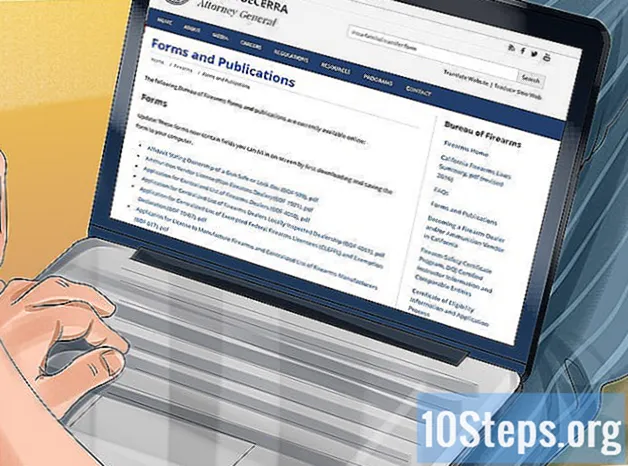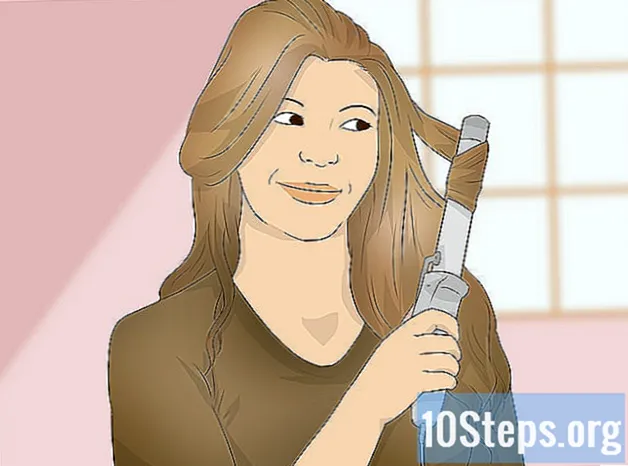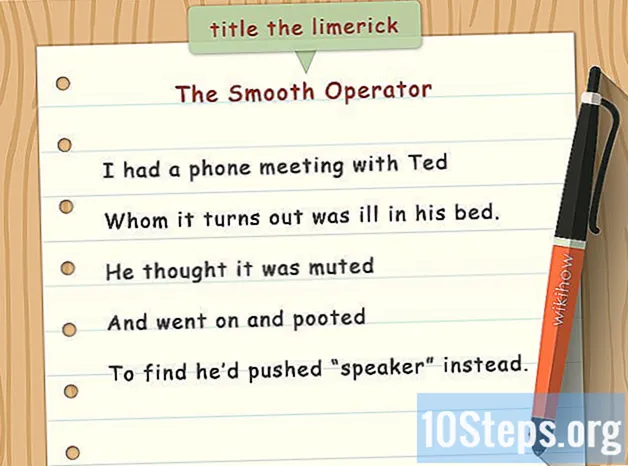Автор:
John Pratt
Дата На Създаване:
17 Lang L: none (month-010) 2021
Дата На Актуализиране:
10 Може 2024

Съдържание
Тази статия ще ви научи как да създавате ново събитие в календара в Microsoft Outlook и да изпращате поканено съобщение до контактите си през компютъра си.
стъпки
до бутона Нови предмети, на върха. Този бутон е до Нов имейл в лентата с инструменти в горния ляв ъгъл. Ще се отвори падащо меню с опции.
щракнете Среща, в падащото меню. Нова празна покана в календара ще се отвори в прозорец. Можете да го попълните и да го изпратите до вашите контакти.

Въведете имейл адреса на вашия контакт в полето „До“. Това поле се намира в горната част на прозореца с покани. Въведете имейл адреса на вашия контакт.- Ако контактите вече са в списъка ви, ще видите предложения от тях, докато пишете. Ако се появи контакт, на който искате да изпратите поканата, щракнете върху нея, за да я добавите.
- Ако искате да добавите няколко контакта, отделете всеки имейл адрес със запетая.

Въведете тема за вашата покана. Полето „Тема“ е точно под полето „До“ в горната част. Това ще даде на вашите гости представа за какво е поканата.
Въведете местоположението на вашето събитие в полето „Местоположение“. Това поле е под полето „Тема“. Кликнете в текстовото поле и въведете адреса или мястото на събитието.
Кликнете върху иконата на календара до полето "Време за начало". Ще се отвори прозорец с месечен календар и ще ви позволи да изберете дата за вашето събитие.
- В някои версии на Outlook тази опция може да бъде наречена "Старт" вместо "Време за стартиране".
Изберете началната дата на вашето събитие в прозореца с календара. Кликнете върху датата на вашето събитие, за да го изберете.
- Можете да щракнете върху иконите със стрелки в горната част на календара, за да изберете друг месец.
- Ако искате, можете също да щракнете върху ъгъла за дата и да въведете дата ръчно.
Изберете началното време за вашето събитие. Кликнете върху полето за време до датата и задайте началното време на вашето събитие.
Изберете крайната дата и час до полето „Краен час“. Можете да кликнете върху иконата на календара и да изберете дата или да въведете датата и часа ръчно.
- Ако искате, щракнете и поставете отметка в квадратчето През целия ден ако вашето събитие ще заеме цял ден на избраната дата.
Напишете съобщение за поканата в текстовото поле. Кликнете в текстовото поле под датата и часа и въведете обща информация за събитието.
Кликнете върху бутона Изпращане. Този бутон прилича на бяла икона на плик и е в горния ляв ъгъл на вашето съобщение. С това действие ще изпратите поканата на календара до избраните контакти.